悩み
YouTubeへ動画をアップロードした時、〇〇%から全然進まないんだけどなんで?。。
私はYouTubeへの動画投稿を始めた時からこのアップロード障害を経験しました。
当時の私はどうしたかというと。。。
当時
この間は、なるべく高画質で動画を見ないようにしたり、ファイルをダウンロードをしないようにして、データ通信量を控えるか。。。しょうがないにゃあ。。。
- ですがつい最近、丁度BeatSaberの動画をアップロードした際に解決策を見つけました。
それは
同じ動画ファイルをもう一度アップロードすることです。
- 本記事では、YouTubeへ動画のアップロードが途中で止まってしまっても、途中から再開する方法を紹介します。
- この方法は、誤ってブラウザを閉じたり、シャットダウンをしたりして、接続を断った時も同じ方法で対処できます。
- またこれは私が見つけた経験則による対処法になりますので、ご了承ください。
動作環境
次の動作環境で検証しています。
- Windows 10 Pro
- Google Chrome
- YouTube Studio
※スマホやクリエイターツールでは試していません。
ご参考までに、アップロードが途中で止まって、進まなくなる動画ファイルの詳細を示します。
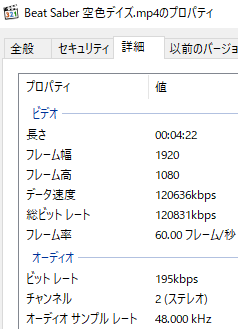 |
|---|
| プロパティ(エクスプローラ) |
画像サイズは1920×1080、フレームレートは60fps、コーデックタイプはMP4/MOV H.264と、令和においては一般的な品質の動画です。
しかし、総ビットレートが120831kbpsとHD動画の品質の中では高い数値になっています。
この動画のビットレートは数値が高いほど、高品質な動画をアップロードする際に、YouTubeのサーバーエンコードにかなり負荷がかかると思われます。
アップロードが途中で止まる時の対処法
1.まずはご自分の環境でYouTube Studioに動画をアップロードします。
それから、アップロードしてから時間が経ってから
「〇〇% アップロード済み 」から処理が進まないという状況だと想定します。
2.また、誤ってブラウザを閉じたり、シャットダウンしたりして、接続を断った時も同様です。
その場合、ブラウザのメッセージには「処理を中止しました。動画をアップロードできませんでした。」と表示されます。
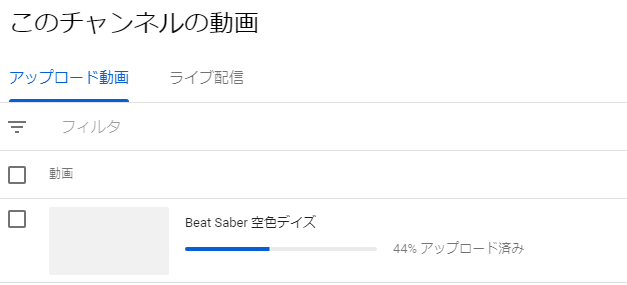 |
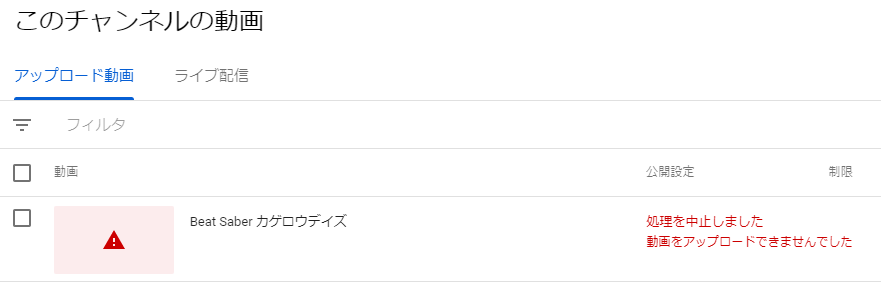 |
|---|---|
| アップロードが〇〇%から進まない | 処理を中止しました。 |
3.ここではあえてもう一度、同じ動画ファイルをアップロードします。
動画のファイル名は決して変更しないでください。変更してアップロードした場合、新しく動画をアップロードすることになります。
また、YouTubeサーバーに動画ファイルが残っている時間 : 24時間以内に行ってください。
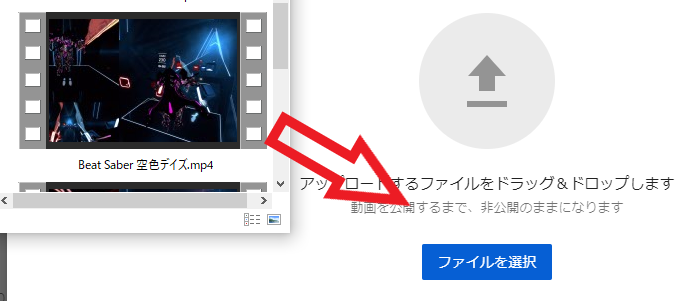
4.するとブラウザが更新され、動画のアップロードを再開することができます。
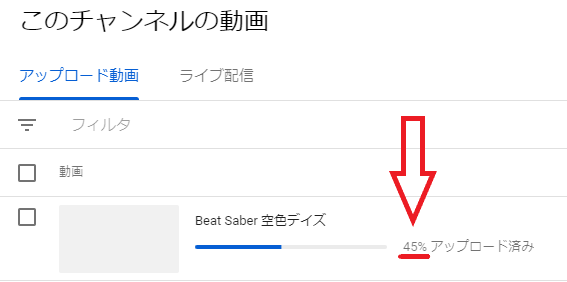
原因推測
「なんでこうなるのか?」と自分なりの考えを箇条書きで整理します。
ユーザー側の環境について
動画ファイルが大きいかつ回線遅い環境下で起こること。
- 動画はファイルサイズが大きいデータです。
- 動画のファイルサイズ大→ファイル転送容量が大きい→アップロードに時間がかかります。
- 回線が遅い
- アップロードも時間がかかります。
- ブラウザの更新(読み込み)速度が遅くなります。
ユーザー側の誤動作
次のような行動が挙げられます。
- ブラウザを閉じてしまった。
- パソコン(端末)をシャットダウン or スリープをしてしまった。
- 回線を切断する。
YouTubeおよびYouTube Studioの仕様について思っていること(経験則)
- ブラウザにファイルをドラッグアンドドロップできるようタイプ(例: Google Drive)なら、ファイルは途中でアップロードを中断しないように踏ん張りまくります。
- YouTubeはアップロード中にこちら側の意図しない操作して(ユーザー側の誤動作によって)中断してしまっても、再びYouTube Studio画面を見れば、途中まで必ず残っています。
- YouTubeはサーバーが強いので、途中からでも前後のファイルを繋ぎわせるかのようにアップロードできる仕組みが作られています。(個人的にすごいと度肝を抜かれています。)
- YouTubeはYouTube Studioの使いやすさに力を入れています。(YouTube Studio > クリエイターズツール )
- その結果、重いWebアプリ*1となっているだろう。
- Webアプリは接続のセッションが切れると読み込みを止めることもあります。
- バッググラウンドになると時々アクティブに動いてくれなくなります。
つまり、
YouTube Studioのような重いウェブアプリは時々でもタブをアクティブにしたり、同じファイルをアップロードし直したりして更新を続けないとアップロードが途中で止まるのではないかと思っています。
*1: Webアプリとは、ブラウザ上で利用できるアプリのことです。
余談:PCからの動画のアップロードを推奨します
個人的に**高画質で再生時間が長い動画*2をYouTubeにアップロードする場合は、PCが最適**だと考えています。
PCからのYouTubeのアップロードが向いている理由
- 理由1:大画面である→情報量が多い。YouTube Studioが見やすいです。
- 理由2:通信が安定しています。
- 理由3:バッテリーを気にする必要がありません。
個人的にスマホからのアップロードが向いていない理由
- 理由1:誤ってアプリを閉じたり、自動スリープに入ります。
- 理由2:ファイルサイズ大きいため、スマホが熱くなります。
- 理由3:バッテリーを気にする必要があります。
*2 高画質で再生時間が長い動画 (私定義):フルHD画質以上, 高ビットーレット(数字6桁), 60fps以上、再生時間:10分以上
まとめと感想
- アップロードを途中から再開したい場合、
-
もう一度同じ動画をアップロードする。(24時間以内)
- つまりWebアプリであるYouTube Studioを更新させる。
- 手動でアップロードをキャンセルしてはいけない。
- アップロードを途中から再開しても動画のクオリティ(ファイル情報)は同じです。
-
もう一度同じ動画をアップロードする。(24時間以内)
- 私の環境では低速回線なので、このテクニックを見つけて良かったです。
- 今後はこのアップロード障害から少しストレスを解消できそうです。
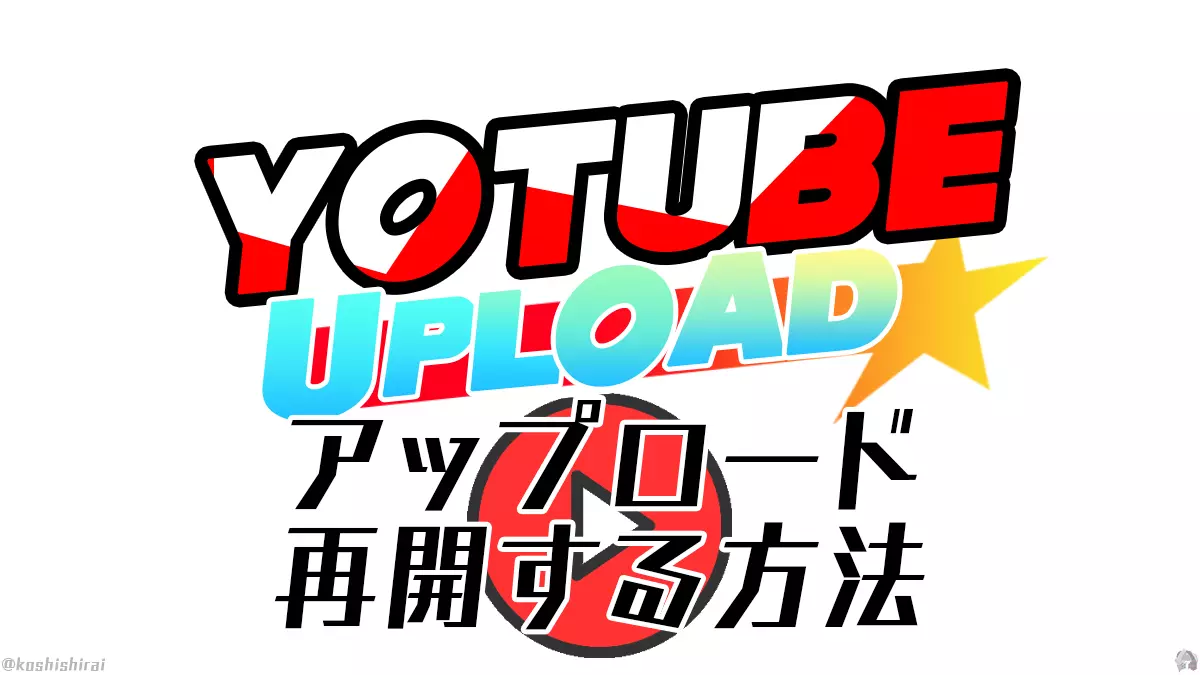
koshishirai / 3D Modeler
Comments are closed.